如何开启笔记本电脑中的触控板功能
有的小伙伴在使用笔记本电脑时,发现无法使用触控板来控制电脑,因此想要开启触控板功能,但是却不知道如何开启,那么小编就来为大家介绍一下吧。
具体如下:
1. 第一步,点击桌面左下角的开始图标。
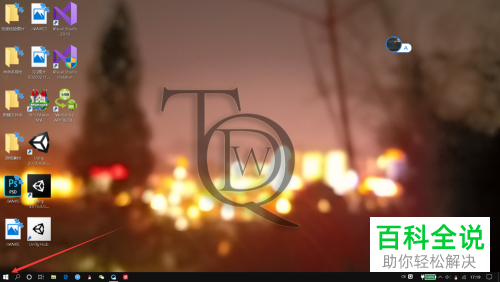
2. 第二步,来到下图所示的菜单页面后,点击页面左侧齿轮样的设置图标。

3. 第三步,在下图所示的Windows的设置界面中,点击箭头所指的设备选项。

4. 第四步,我们可以看到如下图所示的设备设置界面,点击页面左侧的触摸板选项,接着打开触摸板下面的开关,就可以成功开启触控板功能了。

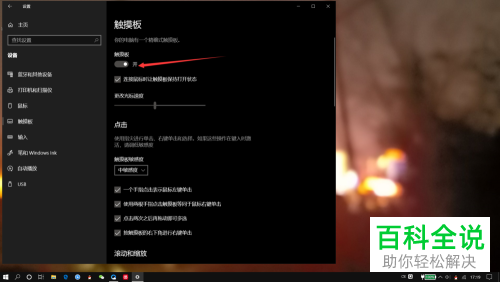
以上就是如何开启笔记本电脑中的触控板功能的方法。
赞 (0)

